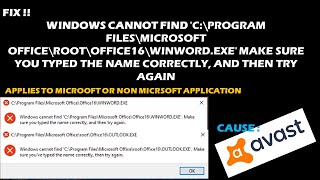先週から、Windows が「CProgram FilesMicrosoft OfficerootOffice16outlook.exe」エラーを見つけられないというエラー メッセージを受け取るようになりました。名前を正しく入力したことを確認してから、もう一度やり直してください。」
これだけでなく、この問題はすべての Microsoft Office (16) プログラムと関連ファイル、すべての PDF ファイル、いくつかの EXE ファイル、およびその他の種類のファイルで報告されています。多くのユーザーは、アバスト ウイルスが自分のコンピューターで何かを実行して問題を解決した直後に問題が発生したと報告しています。そのため、彼らはこのツールが問題を引き起こしていると考えています。
多くの被害者は、単にファイル名を変更することを提案しました。これは多少機能しますが、常に機能するとは限りません。 Office 16 のアンインストールと再インストールも試みましたが、問題は解決しませんでした。これは既知の問題であり、修正プログラムが利用可能であることをお知らせします。以下の投稿も同様です。
問題の症状:
多くの Windows 10 ユーザーは、MS Word、Excel、PowerPoint、Outlook などの MS Office アプリケーションを開こうとしたり起動しようとしたときに、次のエラー メッセージが表示されることに準拠しています。
Windows は「C:\Program Files\Microsoft Office\root\Office16\Outlook.exe」を見つけることができません。名前を正しく入力したことを確認してから、もう一度やり直してください。
Windows は「C:\Program Files\Microsoft Office\root\Office16\WINWORD.exe」を見つけることができません。名前を正しく入力したことを確認してから、もう一度やり直してください。
「C:\Program Files\Microsoft Office\root\Office16\Excel.exe」が見つかりません。名前を正しく入力したことを確認してから、もう一度やり直してください。
サードパーティのプログラムを開いたときにも同じ問題が発生します。 Google Chrome、Internet Explorer、Adobe Reader などで問題が報告されました。これらのプログラムのショートカットをクリックすると、[実行] と [保存] の 2 つのボタンを含むダイアログ ボックスが表示されます。
ユーザーが最初のオプションを選択すると、Windows が画面上で 1 秒間点滅するだけで何も起こりません。したがって、基本的に、人々は自分のシステムで Microsoft Office アプリケーションやその他の Office 以外のアプリケーションを開くのに苦労しています。
考えられる理由:
Windows で「C:\Program Files\Microsoft Office\root\Office16\outlook.exe」が見つかりません この問題の原因となるアバスト クリーンアップ/AVG チューンアップ ソフトウェアの特定のバージョンがユーザーのシステムにインストールされている場合、エラーが発生します。
これらのプログラムには、システム パフォーマンスを高速化するために特定のアプリケーションを自動的にスリープ状態にする特別なスリープ モード機能があります。 PC の速度を低下させるソフトウェアが見つかると、PC をスリープ モードにします。私たちの議論の問題は、プログラムのこのスリープ モード機能が原因で発生します。
Windows で「C:\Program Files\Microsoft Office\root\Office16\outlook.exe」エラーが見つからない場合の推奨ソリューション
すでに述べたように、この問題の修正が利用可能です。同社はこの問題を認識しており、問題を解決するためのプログラムのアップデートをリリースしました。公式ページで更新を確認し、プログラムを新しいバージョンにアップグレードして、問題を自動的に解決できます。
アップデートが見つからない場合、またはアップデートで問題が解決しない場合は、次の手順に従ってください。
- Win+R を押し、regedit と入力して Enter キーを押します。
- [レジストリ エディタ] ウィンドウで、次のキーに移動します。
HKEY_LOCAL_MACHINE\SOFTWARE\Microsoft\Windows NT\CurrentVersion\Image File Execution Options
- さまざまな EXE ファイルでいっぱいの Image File Execution Options キーの下で、エラーの原因となっているプログラムの EXE キーを見つけます。
- たとえば、Windows で「C:\Program Files\Microsoft Office\root\Office16\outlook.exe」エラーが見つからない場合、Outlook.exre ファイルを検索する必要があります。
- それでおしまい!デバイスを再起動すると問題が解決し、以前にエラーが表示されていたアプリを簡単に起動できます。
結論
それで全部です!これで、この記事を締めくくります。この投稿で提供されている修正は、Windows が「C:\Program Files\Microsoft Office\root\Office16\outlook.exe」エラーを見つけることができないという問題を解決するのに役立ちます。 Windows エラーはよくあることなので、PC 修復ツールのようなツールを使用して、Windows 関連の問題を簡単に処理することをお勧めします。